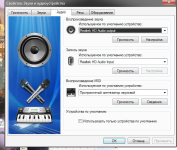
На Виндовс лаптопу, слаб звук: Како је повећати, који кључеви? Како ојачати, звучни гласнији на лаптопу? Програм за побољшање звука на Виндовс 7, 8, 10 лаптоп: Преузми
Чланак наводи начине за подешавање јачине звука на лаптопима.
Навигација
Многи корисници лаптопа често траже питања у вези са прилагођавањем звука. Суштина проблема је у недовољном обиму које они (по правилу, придошлици) не могу повећати на довољан ниво.
Али није тако тешко решити овај проблем, постоји чак и неколико начина за то. У овом прегледу разговараћемо о томе како повећати слаб звук на преносним рачунарима " Виндовс 8, 10, 7».
Зашто сам на лаптопу "Виндовс 8, 10, 7" Тихи звук?
Прво ћемо навести разлоге зашто звук на лаптопу можда није апсолутно гласан или квалитетан:
- С слабим звуком или звуком било којим уплитањем, проблем може бити у застарели управљачки програми на звучној картици. Понекад је возач једноставно не компатибилан са тренутном верзијом оперативног система и уопште нећете чути ништа од звучника. У овом случају решење је једно ажурирање или поново инсталирање управљачког програма.
- Следећи проблем је прилично једноставан. Једноставно не конфигуришете контролу јачине звука (на траци задатака на доњем десној страни) на потребном нивоу. Узгред, може доћи до неколико (мешалица) таквих регулатора: за играча, за прегледач, за системски звукови итд. Можда неки од њих или све одједном нисте конфигурисани.
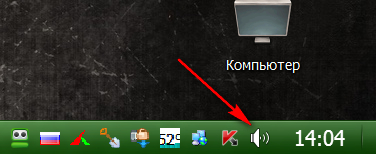
Икона звучника на "траци задатака"
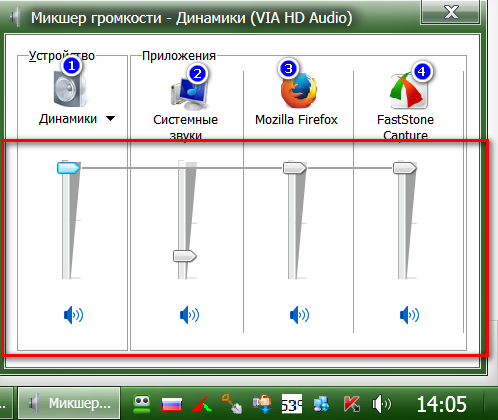
Мешалица
- Тихи звук је могућ када слушате неки појединачни запис или видео. Могуће је да је случај у самом снимању, а овде је могуће повећати звук уз помоћ посебних програма о којима ћемо разговарати.
- Ако сте повезали спољну колону на лаптоп, и само један, проблем ће бити прикладан - чут ћете само један канал, док су стерео записи двојица. Ако слушате стерео на левој или десној колони, звук може бити миран. А ако немате другу колону, а затим конфигуришите репродукцију на моно режим или повећати јачину одговарајућег десничког / левог канала.
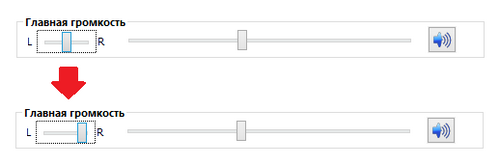
Подешавање јачине звука на левој / десној колони
Како звучати гласније на Виндовс 8, 10, 7 лаптоповима конвенционалним методама?
Када купујете лаптоп, тада ниво јачине звука на њему није инсталиран на подразумеваној запремину. Морате сами да прилагодите звук. То се може учинити на следећи начин:
- Повећајте звук на лаптопу могуће је коришћење посебних тастера. Већина лаптопа постоји тастери за подешавање јачине звука. Наравно, сваки модел има своје карактеристике, али суштина у свим случајевима остаје једна. На пример, на многим лаптопима морате истовремено да притиснете два тастера: " Фн."И још један кључ са иконом звучника.

Притисните два тастера: "ФН" и други тастер са иконом звучника.
- Још једна варијанта. Кликните десним тастером миша на икону звучника на траци задатака у доњем десном углу (погледајте на екрану изнад) десним тастером миша и у отвореном менију идите на ставку "Плаи уређај". У прозору који се отвара, пронађите на листи уређаја " Динамика", Означите и испод кликните на" Својства" Након тога, нови прозор ће се отворити, где у одељку " Нивое»Можете да подесите јачину звука. У принципу, ова метода је погодна за " Виндовс 8, 10, 7».
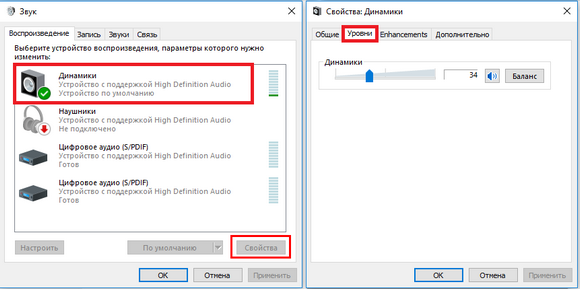
У прозору који се отвара, пронађите на листи "Динамицс" уређаја, означите га и испод кликните на "Својства"
- Други начин је да конфигуришете звучну картицу. Ако сте купили засебну дискретну звучну картицу, прво проверите њен управљачки програм. Наравно, мора се правилно инсталирати, мада не би требало да нема проблема са тим. Затим на траци са задацима кликните на икону своје звучне картице (у нашем случају користимо " Асус Ксонар Д1.") И подесите звук у прозору програма.
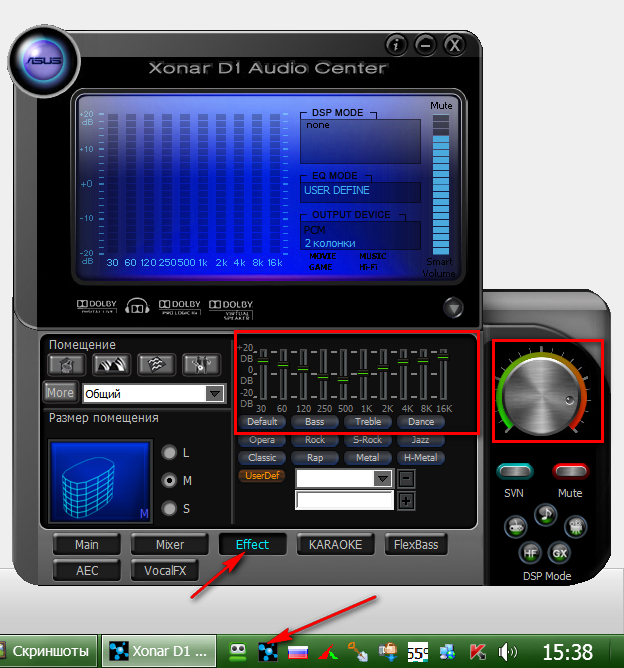
Подешавања звука у управљачком програму звучне картице
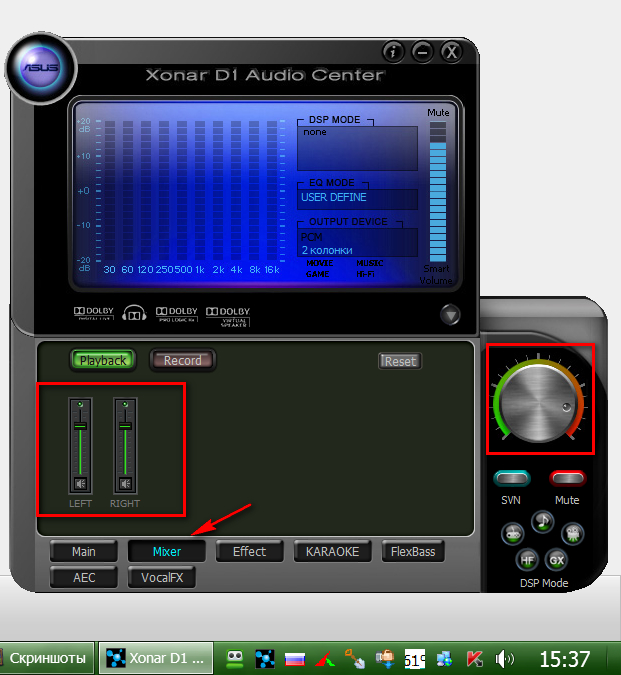
Подешавања звука у управљачком програму звучне картице
Како звучни гласнији на Виндовс 8, 10, 7 лаптопима са програмима трећих страна?
Ако требате да подесите јачину звука само одређених аудио датотека, тада можемо прибјегавати уз помоћ посебних додатних програма. На пример, помоћу кодека за репродукцију аудио датотека - " К-Лите Цодец Пацк" Упоредо са овим кодеком, познати играч ће бити инсталиран на вашем лаптопу. Медиа Плаиер Цлассиц", Који вас такође не повреди. То ће савршено радити на свим верзијама оперативног система Виндовс из седам и више.
Преузмите наведени кодек, покрените га и урадите следеће:
- Током процеса инсталације подесите инсталацију као што је приказано на екрану
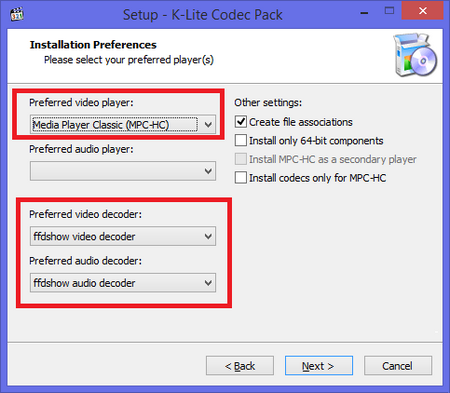
Померите подешавања на следећи начин.
- Следећи након инсталирања покрените било коју аудио датотеку са плејером " Медиа Плаиер Цлассиц»
- Ако вас запремина звука не задовољава, идите на поставке звука играча, као што видите на слици.
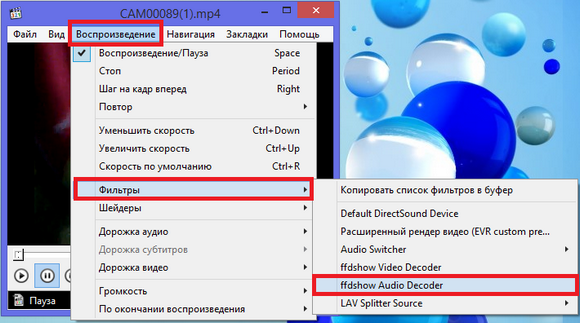
Идите на поставке звука играча
- Отвара се прозор поставки. Сада ставите галерију у близини опција Миксер."И" Јачина звука." Затим померајући клизач (означен црвеним кадром) улево / десно, подесите јачину звука и кликните на " Применити"или" У реду" Стога можете повећати звук одвојено узете одређене аудио датотеке.
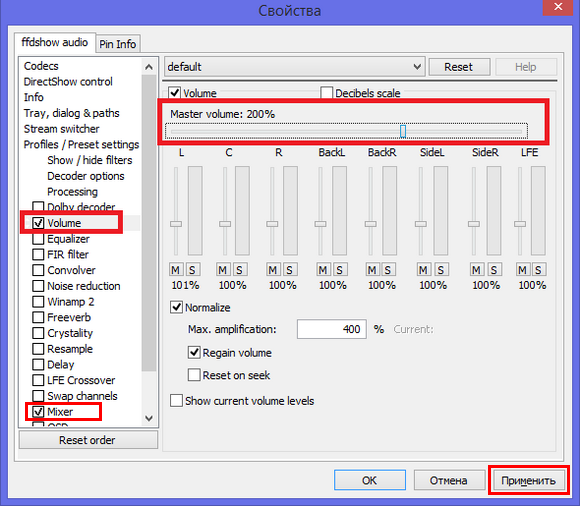
Узми да се у близини опција "миксера" и "јалубе" и подесите јачину звука
Видео: Повећајте јачину звука на лаптопу
